Missa da 4.ª-feira da 7.ª Semana da Páscoa (27/05/2020)
תוכן עניינים:
- 11 הטיפים והטריקים הטובים ביותר של סמסונג גלקסי שעליכם לדעת
- 1. נקה נתוני מטמון
- 2. בדוק עדכוני אפליקציות וטלפון
- 3. התנתקות משני המכשירים
- # הדרכה / מדריכים
- 4. אפס את שני המכשירים
- כיצד להשבית התראות תוך כדי משחק משחקים באנדרואיד
- כיצד לתקן את Galaxy Watch שאינו מקבל הודעה
- 1. בדוק גישה להודעות
- 2. הגדרות התראה באפליקציה
- 3. האם DND מופעל?
- תשאר מחובר
ברוב הפעמים, התאמת ה- Galaxy Galaxy Watch לטלפון תואם היא משב רוח. עליכם לדעת כי המצב יכול להיות שונה מאוד לעיתים. עדות לולאת ההתאמה האינסופית במסך הטעינה אינה חוויה נעימה. למרבה המזל, זה לא סוף העולם.

פעמים רבות, כמה סוגיות טריוויאליות מקשות על קישוריות והופכות את ההתאמה לתהליך איטי עד כאב. למרבה המזל, ישנן דרכים קלות לתקן את בעיות הקישוריות בין ה- Galaxy Galaxy Watch לטלפון שלך.
כמו כן, יש לנו קטע המסביר את התיקונים לבעיות התראה נפוצות ב- Galaxy Watch. אז קרא עד הסוף.
גם בהדרכת טק

11 הטיפים והטריקים הטובים ביותר של סמסונג גלקסי שעליכם לדעת
1. נקה נתוני מטמון
אם תהליך ההתאמה לוקח זמן רב, תוכלו לנסות ולנקות את נתוני המטמון. כפי שאמרנו לעיל, לפעמים הסיבה יכולה להיות טריוויאלית כמו נתונים ישנים ומיותרים. מחיקת קובץ מטמון היא תהליך פשוט שבו המערכת מסירה קבצי אפליקציות זמניים. אל תדאג שהמטמון יטען מחדש כשתפתח את האפליקציה.


לשם כך, עבור אל הגדרות> אפליקציות, אתר את Samsung Wearable והקש על אחסון. לחץ על כפתור נקה מטמון כשאתה רואה אותו.
2. בדוק עדכוני אפליקציות וטלפון
האם יש עדכון תלוי לטלפון? לאפליקציה, אולי? לעיתים עדכון ממתין עשוי למנוע מהאפליקציה להתנהג כרגיל.
אני מציע שתעדכן את אפליקציית Galaxy Wearable מייד ואת תוכנת הטלפון שלך. שים לב שרוב היישומים מתעדכנים באופן אוטומטי באמצעות Wi-Fi (ונתונים ניידים) אלא אם שינית זאת מההגדרות.
כדי לבדוק זאת, פתח את התפריט השמאלי של היישום Play Store והקש על הגדרות> עדכון אוטומטי של אפליקציות.


כמו כן, אם יש עדכון תוכנה שמחכה לטלפון שלך, עבור אל הגדרות> מערכת> עדכוני מערכת ולחץ על כפתור בדוק את העדכונים.
3. התנתקות משני המכשירים
אני יודע שזה צעד מהותי, אבל זה יכול לעזור לתקן דברים. אם הטלפון שלך לא יתחבר, הדבר האידיאלי לעשות הוא להסיר אותו ידנית מרשימת מכשירי ה- Bluetooth המשויכים.
זה פשוט כמו פתיחת תפריט ההגדרות המהירות, לחיצה ארוכה על סמל ה- Bluetooth כדי לעבור להגדרות. ברגע שנכנס פנימה, הקש על הסמל בצורת גלגל השיניים והקש על ביטול ההתאמה.


זכור כי בהתאם למוצר הטלפון שלך, וההגדרות הללו עשויות להיות שונות במקצת. לאחר ניתוק השעון של השעון, הפעל מחדש את תהליך ההתאמה הרגיל. סביר להניח שזה אמור לעבוד ללא בעיות.
אם לא, שקול לנקות את מטמון ה- Bluetooth. ל- Bluetooth, כמו לכל אפליקציות אנדרואיד אחרות, יש מטמון שגם אתה יכול לנקות אם הוא מתנהג בצורה לא תקינה.
כדי למחוק אותה, פתח את ההגדרות ונווט אל Apps. הקש על תפריט שלוש הנקודות ובחר מערכת (או הצג תהליכי מערכת).


כעת גלול מטה עד שתראה את אפשרות ה- Bluetooth. הקש עליו, בחר באחסון ולחץ על כפתור נקה מטמון.
גם בהדרכת טק
# הדרכה / מדריכים
לחץ כאן לצפייה בדף המאמרים בנושא הוראות / מדריכים4. אפס את שני המכשירים
אם כל הטיפים לפתרון בעיות לעיל אינם מצליחים לעבוד, האפשרות האחרונה היא לאפס את ההתקן. אך לפני שתעשה זאת, קח גיבוי של הנתונים שלך - רק אם האפליקציה מאפשרת זאת. במקרה שלי, האפליקציה נתקעה וסירבה לזוז ממסך ההתאמה.
כדי לאפס את השעון, עבור להגדרות השעון וסובב את הלוח עד שתראה כללי.

הקש עליו, גלול מטה ובחר איפוס. יחד עם זאת, אל תשכח לאפס את האפליקציה Galaxy Wearable.

בפועל, יש שתי דרכים להתמודד עם זה. אתה יכול להסיר את היישום ישירות מהטלפון ולהתקין אותו מחדש. אבל אם אתה מעדיף לא לעבור את כל הבלגן הזה, אתה יכול פשוט לאפס את נתוני האפליקציה.
לשם כך, עבור אל הגדרות> אפליקציות, וחפש את ה- Galaxy Wearable והקש על אחסון> נקה נתוני אפליקציות.

זה יאפס את כל ההגדרות כמו העדפות, פרטי חשבון ושם הטלפון. לאחר שתעשה זאת, האפליקציה האמורה תהיה כמו אפליקציה שהותקנה לאחרונה.
כששני התהליכים קיימים, פשוט הגדר את השעון מאפס. רוב הסיכויים שזה יתחבר בסדר גמור.
כמו כן, האם בדקת אם מצב חיסכון בחשמל פועל? אם כן, כבה אותו כדי ליהנות מחיבור יציב לטלפון שלך.
גם בהדרכת טק

כיצד להשבית התראות תוך כדי משחק משחקים באנדרואיד
כיצד לתקן את Galaxy Watch שאינו מקבל הודעה
מלבד הקישוריות המשתנה בין הטלפון לשעון, ל- Samsung Galaxy Watch יש בעיה נוספת - התראות לסירוגין, וזה יכול להיות מעצבן.

זה נכון שלא תקבל התראות אם אתה יוצא מטווח הטלפון. עם זאת, על שני המכשירים להתחבר מחדש אוטומטית כאשר הם שוב בטווח.
אם אינך עושה דבר כזה, יש לך זריקה בתיקונים הבאים.
1. בדוק גישה להודעות
זה תמיד רעיון טוב לבדוק את גישת ההודעות של התוסף Galaxy Wearable. פתח את ההגדרות בטלפון שלך וחפש גישה מיוחדת. הקש עליו כדי לפתוח ולבחור גישה להודעות.


הפעל את ההפעלה עבור התוסף Galaxy Wearable.
2. הגדרות התראה באפליקציה
אם חסר לך התראות מאפליקציה יחידה, רוב הסיכויים שהן מושבתות. כדי לבצע את השינויים, עבור אל הגדרות ההתראה באפליקציה, הקש על נהל התראות ובדוק אם האפליקציה הופעלה.


זכור כי הפעלת ההתראות של אפליקציות רבות עלולה לגרום לחיי סוללה לקויים של השעון.
3. האם DND מופעל?
מצב DND עשוי גם למנוע מהתראות של אפליקציות לפלס את דרכן ל- Galaxy Watch. כדי לבדוק שזה לא המקרה, עבור להגדרות המתקדמות של האפליקציה.


ודא שהמתג לצד אל תפריע יושבת.
תשאר מחובר
הטיפים לפתרון הבעיות שלעיל עבדו עבורי, ואני מקווה שלפחות אחד מהם יעבוד בשבילך. באופן כללי, מדובר בעניין של מה בכך כמו נתונים ישנים הגורמים לתקלות. אל תשכח לשמור את הטלפון וגם את הצפייה המעודכנים בגרסאות האחרונות שלהם.
הבא: האם הסוללה של Galaxy Watch שלך מתה ביום אחד? אם כן, הגיע הזמן שתבקר בכמה מהגדרות הסוללה בשעון החכם הזה.
שדרוגים סמסונג יכול להוריד את מחירי SSD, מנהלים אומרים <סמסונג ביום שני אמר שזה משדרג את הזיכרון ואת טכנולוגיית הייצור שעלולה ירידה במחירי כונן מצב מוצק. > סמסונג אלקטרוניקס משדרגת את טכנולוגיית הזיכרון ותהליכי הייצור שלה, מה שעלול להוביל לירידת מחירים עבור כונני מצב מוצק (SSD) הנמצאים בשימוש נרחב יותר במחשבים ניידים.

SSD רבים משתמשים במחשבים ניידים לצרכנים המכילים תאים רב-תכליתיים (MLC) ) שבבי זיכרון פלאש, אשר לאחסן פיסות נתונים ברמות מרובות בכל תא. לדברי סמסונג, סמסונג תציג 3 סיביות ברמות מרובות בתא, שדרוג של שני סיביות לכל תא, כך הודיעה היום (יום ב '). טכנולוגית תהליך חדשה, אמר טאי-סונג יונג, סגן נשיא בכיר של תכנון מוצר ויישום צוות ההנדסה, במהלך מצגת בפורום הטכנולוגי של סמסונג בסן פרנסיסקו.
קומפקטית, 2.1 קילו סמסונג SP-P410M (749 $ נכון ל 8 / 09/09) הוא הגדול ביותר מבין שלושת מקרני LED בדקנו האחרונה שלנו סקירה מקרנים ultraportable. המשקל הנוסע שלה הוא 4.2 פאונד, שהוא הרבה יותר מאשר דגמי ה- BenQ Joybee GP1 ו- Dell M109S LED, אבל חבילת האביזרים שלה (כבלים מרוחקים, כבלים, מתאם חשמל ומארז נשיאה) גדולה אף יותר. מקרן זה יש את העיצוב המסוגנן אותו כמו קודמו, סמסונג P400M - כולל הקצוות המעוגלות שלה, ואת הסיום שחור מבריק - והוא מציע 800 על ידי 600 (רזולוציה SVGA) ו 30,000 שעות חיים עבור מקור
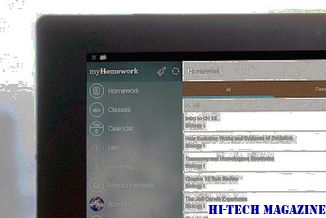
התכונות של P410M כוללות נגן מדיה (באמצעות חריץ קורא ה- USB המשולב) להפעלת תוכניות שקופיות, תמונות, סרטונים ומוסיקה מכונן הבזק מסוג USB או התקן אחסון נייד אחר, שלט רחוק המכיל לחצני נגן מדיה, ואת דירוג הבהירות של 170 lumens (למעלה מ 150 של המודל הקודם lumens). כמו כן, יש לה זוג רמקולי מונו 1.0 ואט תאומים שנשמעו טוב יותר מרוב הרמקולים המקרנים האחרים בקבוצה.
11 דרכים לתיקון הד אמזון שלא מתחבר לנושא ה- Wi-Fi

האם יחידת ה- Echo שלך עומדת בפני בעיות עם ה- Wi-Fi? להיפרד מבעיות Wi-Fi בכל מכשיר Echo באמצעות פתרונות קלים לשימוש אלה.







